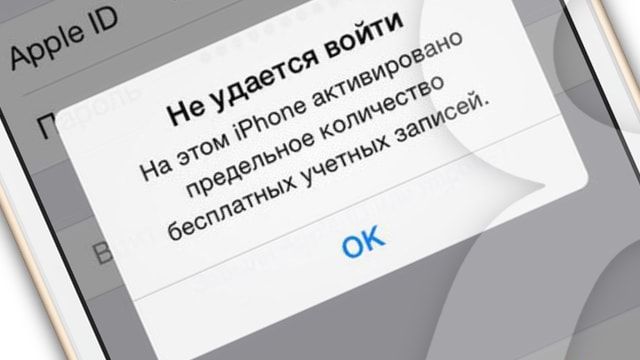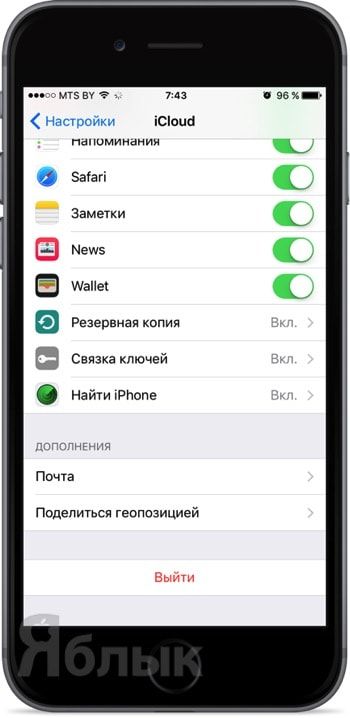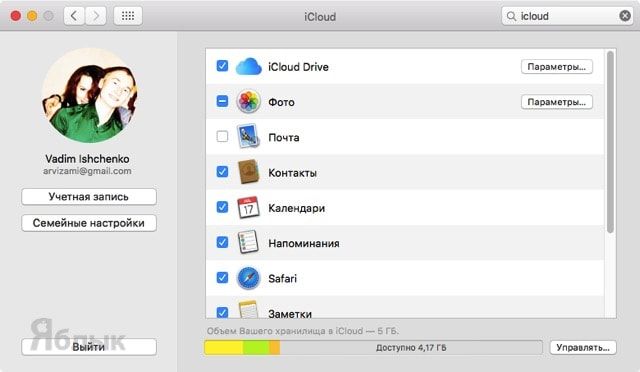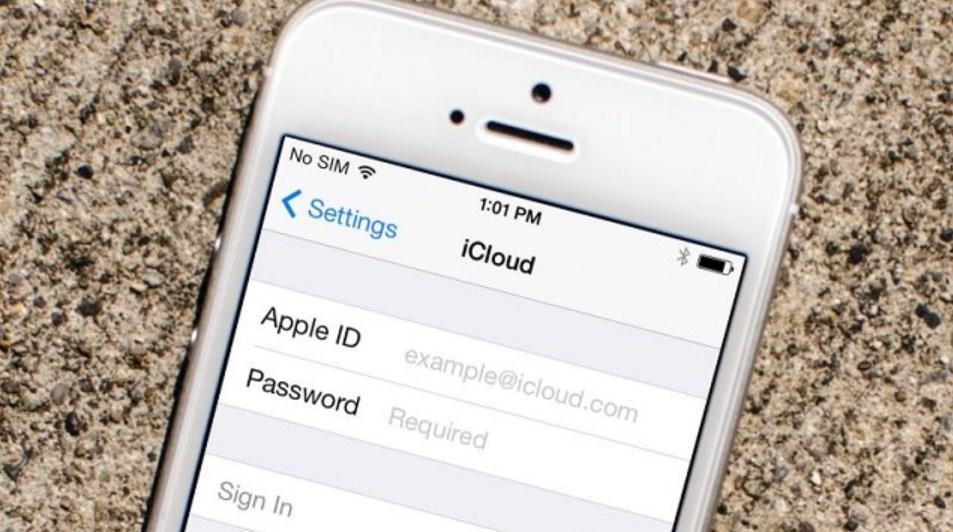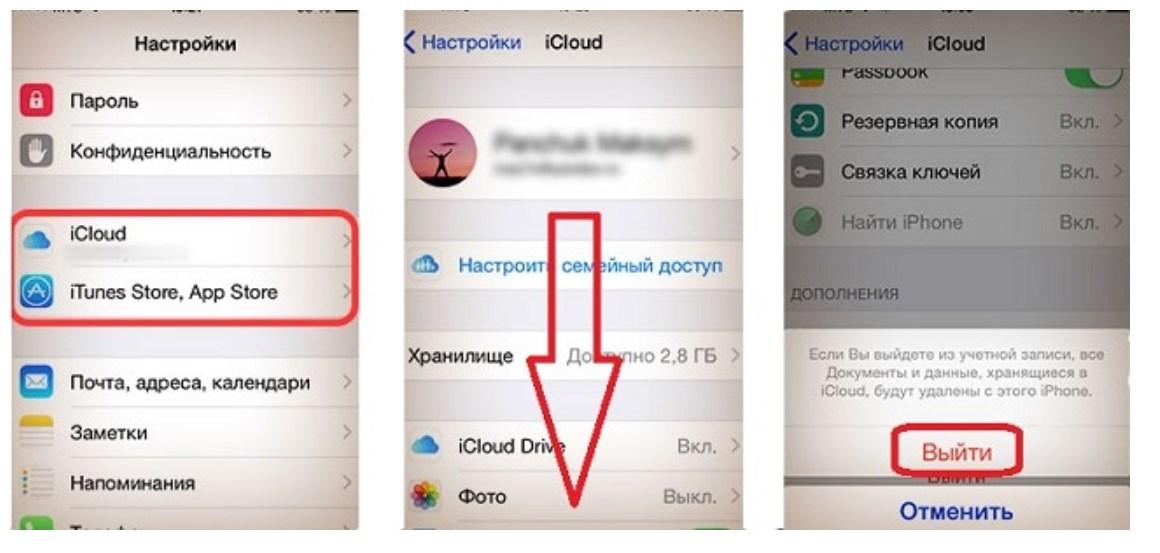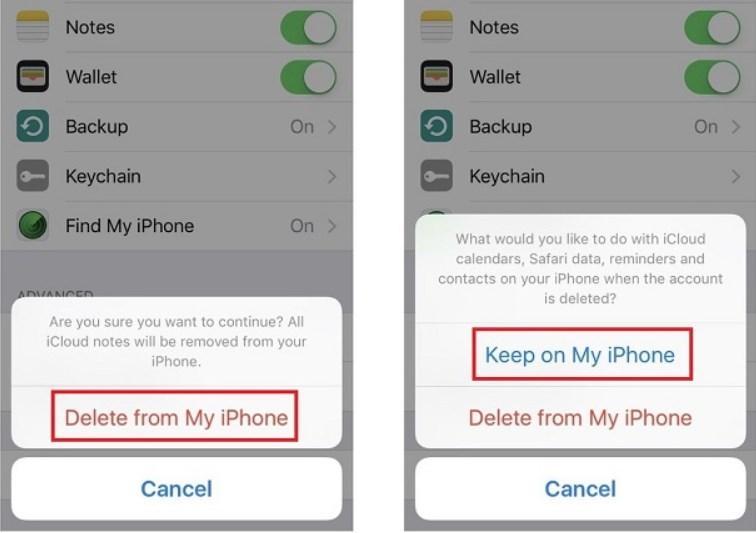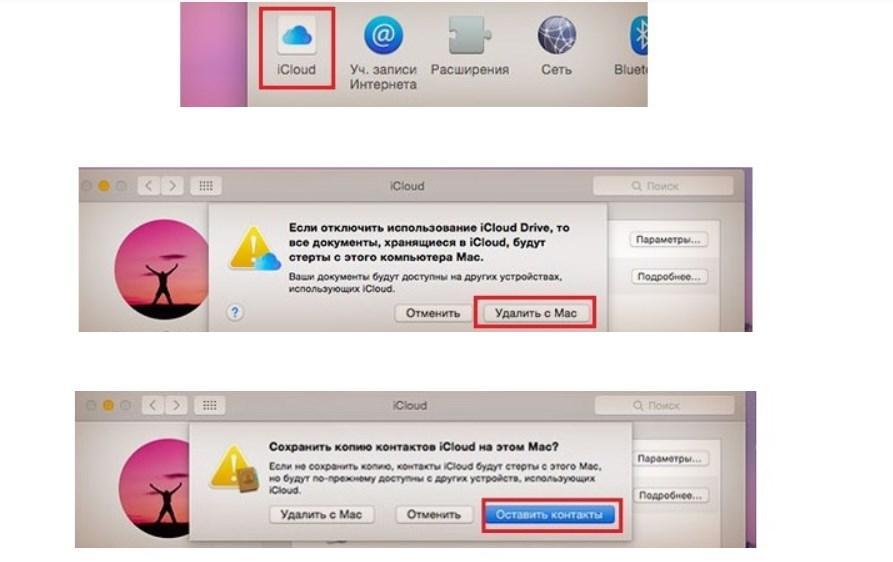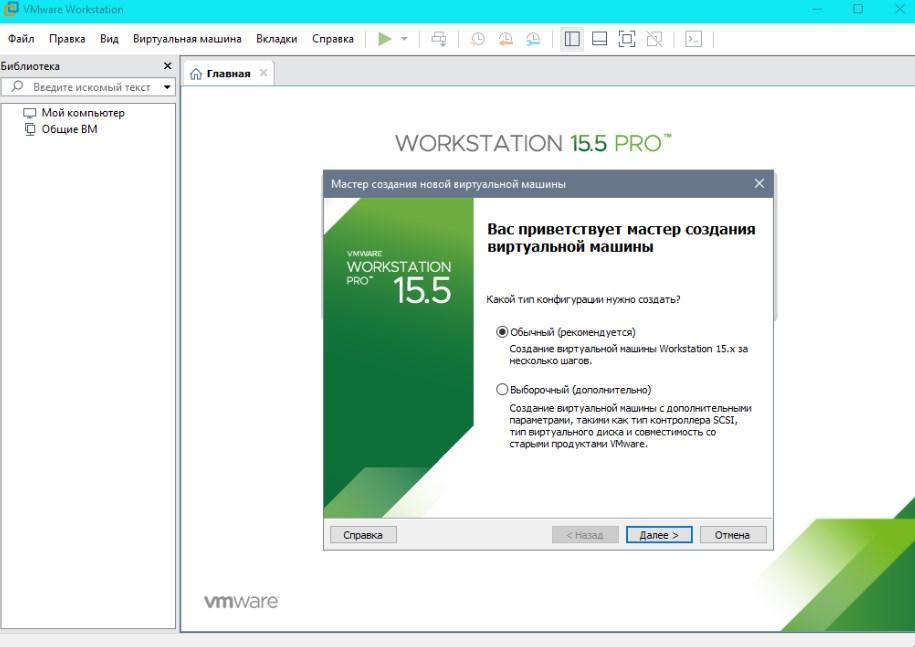- На этом iPhone (iPad) активировано предельное количество бесплатных учётных записей — решение
- Почему так бывает?
- Как решить проблему?
- Question: Q: На этом айфоне активировано предельное количество бесплатных учётных записей
- Helpful answers
- Почему не создается учетная запись Apple ID? Основные ошибки!
- Самые типичные ошибки при создании Apple ID
- На этом iPhone активировано предельное количество бесплатных учетных записей
- Как исправить ошибку «на этом iPhone было активировано максимальное количество бесплатных учетных записей»
- Как исправить ошибку «на этом iPhone было активировано максимальное количество бесплатных учетных записей»
- На этом iPhone активировано предельное количество бесплатных учетных
- Что такое учетная запись, ее преимущества
- В каких случаях можно увидеть сообщение «На этом iPhone активировано предельное количество бесплатных учетных записей»
- Что делать, если на айфоне активировано предельное количество Apple ID
- Активация учетной записи на другом iPhone
- Активация учетной записи на MAC
- Активация учетной записи на PC с Windows
- Самые типичные ошибки при создании Apple ID
На этом iPhone (iPad) активировано предельное количество бесплатных учётных записей — решение
В этой статье мы расскажем о распространенной проблеме, с которой (чаще всего) сталкиваются пользователи, купившие бывший в употреблении смартфон iPhone или планшет iPad. Нередко iOS-устройство отказывается активировать учетную запись Apple ID, ссылаясь на ошибку: «Сбой при входе. На этом iPhone (или iPad) активировано предельное количество бесплатных учётных записей«. Как поступить в этом случае?
Почему так бывает?
Если у iOS-устройства было несколько владельцев до того, как он был выставлен на продажу, то вполне возможна ситуация, когда создать новый аккаунт Apple ID без привязки кредитной карты на гаджете уже будет невозможно. Причина проста – в Apple установили ограничение на количество создаваемых бесплатных учетных записей для одного устройства. В частности, на одном iPhone, iPad или iPod Touch можно активировать только три аккаунта Apple ID. Это не относится к аккаунтам Apple ID с привязанной кредитной картой — таких аккаунтов можно создавать и активировать бесконечное множество.
Внесем ясность. Зарегистрировать Apple ID на устройстве с исчерпанным лимитом можно. Но, вот активировать (совершить первый запуск учетной записи на каком-либо устройстве) — нет.
При попытке активации Apple ID без кредитной карты сверхлимита, на экран устройства будет выводиться сообщение об ошибке: «Не удается войти. На этом iPhone (или iPad) активировано предельное количество бесплатных учётных записей».
Как решить проблему?
Единственнным правильным решением проблемы является регистрация и активация Apple ID с любого другого своего «яблочного» устройства. Это может быть как еще один iPhone так и, например, планшет iPad, медиаплеер iPod Touch или компьютер Mac.
Обращаем Ваше внимание на Контрольные вопросы, создание которых требуется при регистрации любого аккаунта Apple ID. Для чего это нужно и как сделать все без ошибок описывается в этом материале.
Для того чтобы активировать созданный аккаунт на другом iOS-устройстве (iPhone, iPad, iPod Touch) или компьютере Mac, откройте стандартное приложение Настройки, перейдите в раздел iCloud и в самом низу нажмите Выйти (в случае, если аккаунт настроен на устройстве).
На Mac в OS X кнопка Выйти находится слева внизу:
О том, что будет, если выйти из iCloud мы рассказывали здесь.
Далее останется войти в iCloud с новым Apple ID, что и будет являться его активацией.
После активации учетной записи Apple ID с помощью вышеуказанного способа, использовать его можно будет на любом из «яблочных» устройств пользователя, в том числе, на iPhone, iPod Touch, iPad или Mac, на которых создание учетной записи было запрещено существующим лимитом.
Источник
Question: Q: На этом айфоне активировано предельное количество бесплатных учётных записей
Такой вопрос можети ли вы на моем на айфоне сделать так что бы я смог активировать запись ICloud
Posted on Oct 16, 2018 11:18 PM
Helpful answers
hi ilya221
как вы это делаете
Спасибо, что обратились к сообществам поддержки Apple
Я рад помочь, вы захотите следовать следующим шагам
Использование Windows
- Загрузите iCloud для Windows с помощью Download iCloud for Windows — Apple Support
- Перезагрузите компьютер
- Убедитесь, что iCloud для Windows открыт
- Введите свой Apple ID для входа в iCloud
- вам нужно войти в тот же Apple ID на свой iPhone или iPad
- если вы это сделаете, эта проблема должна быть исправлена. Вы больше не увидите, что максимальное количество бесплатных учетных записей было активировано.
или с помощью Apple ID на Mac
- запустите Системные настройки
- выберите iCloud
- Введите свой идентификатор и пароль Apple
- Нажмите «Войти»
- Нажмите на сервисы Apple, которые вы хотите активировать.
- Как только вы это сделаете, вам нужно вернуться на свой iPhone или iPad и войти в систему с помощью вашего идентификатора Apple и пароля.
Удалить предыдущие учетные записи iCloud
- Войдите в приложение «Настройки»
- прокрутите вниз, пока не увидите iCloud
- Чтобы удалить учетную запись iCloud с устройства
- нажмите кнопку «Удалить учетную запись»
Источник
Почему не создается учетная запись Apple ID? Основные ошибки!
Доброго времени! Как я уже неоднократно отмечал, учетную запись Apple ID должен иметь каждый пользователь девайсов от компании из Купертино. Да что там должен — просто обязан! Однако, иногда уже во время регистрации случаются различные ошибки, которые препятствуют созданию данного идентификатора. Что же делать? Ничего не регистрировать и пользоваться устройством «как есть», тем самым лишив себя удовольствия от использования гаджета на «всю катушку»?
Правильный ответ — нет, нет и еще раз нет. С неполадками надо обязательно бороться и сегодняшняя статья как раз посвящена тому, по какой причине может не создаваться Apple ID и, самое главное, что в этом случае делать. Приготовились? Поехали же, ну!:)
Самые типичные ошибки при создании Apple ID
На самом деле их не так много, ведь процесс регистрации идентификатора достаточно прост, но наиболее распространены вот эти:
- Многие не хотят совершать покупки в App Store через кредитную карту или со счета мобильного телефона, а пользоваться только бесплатным контентом. Однако, почему-то без карточки у них не получается создать Apple ID. Если это Ваш случай, то внимательно читаем эту простую инструкцию.
- Существуют возрастные ограничения. Регистрировать учетную запись можно с 13-лет (никак не меньше) и то, в данном случае, только с согласия родителей. Полноценный Apple ID создается только при достижении 18-ти летнего возраста. Интересно, что в случае когда изначально был указан некорректный возраст, а потом, в ответ на предупреждение системы, дата рождения была сменена на другую, более «позднюю», зарегистрироваться все равно не удастся. Система будет упорно твердить — «вы еще не достигли установленного минимального возраста». Придется либо все удалять с гаджета и начинать заново, либо использовать компьютер для создания учетки. Поэтому здесь надо быть внимательным и с самого начала указывать возраст более 18-ти лет, чтобы не было лишних проблем.
- Логином Apple ID не могут являться следующие адреса электронных почтовых ящиков — @iCloud.com, @me.com. Создайте любую другую почту.
- Также можно встретить подобное сообщение — «имя содержит недопустимые символы». В этом случае внимательно просмотрите, что вы вписываете в соответствующие поля. Например, почтовый ящик не может содержать русских букв в названии, а в имени и фамилии нельзя указывать цифры, точки и т.д.
- Обязательно учитывать требования к паролю, он не должен быть слишком простым иначе регистрация не будет проходить. Более подробно об этом, плюс примеры корректного и правильного пароля, здесь.
- Возможно, создание Apple ID не проходит по причине сбоя серверов активации. Такое случается не часто, но все-таки бывает. Как узнать все ли нормально с сервисами в данный момент?
Как видите, практически все ошибки связаны с обычной невнимательностью.
Есть еще одна и о ней стоит поговорить более подробно.
На этом iPhone активировано предельное количество бесплатных учетных записей
Замечательное сообщение, которое может встретиться уже на этапе активации учетной записи.
То есть создание проходит успешно, но при входе все равно происходит сбой. Чаще всего, подобную надпись можно увидеть в том случае, если устройством кто-то пользовался до Вас (как купить б\у правильно!).
Почему это вообще происходит?
Потому что «яблочная» компания установила ограничение на количество учетных записей, которые можно активировать с одного iOS-устройства.
Зачем она это сделала непонятно, но факт остается фактом — больше трех нельзя.
Но выход есть и вот что надо сделать:
- Если пользуетесь компьютером с операционной системой Mac, то исправить это можно в настройках iCloud на самом ПК. Вводите данные учетки — она успешно активируется, теперь можно использовать ее на iPhone или iPad.
- Искать другое iOS-устройство. Как найдете, выходите на нем из учетной записи (настройки — iTunes Store, App Store — выход). Вводите свои данные, Apple ID активируется и его можно использовать уже на том гаджете, где ранее было «достигнуто предельное количество бесплатных учетных записей».
Пожалуй, это основные моменты, которые могут помешать созданию Apple ID. И как правило, если их учитывать, то все пройдет «без сучка и задоринки» и зарегистрируется без сбоев.
Однако, если даже после прочтения у Вас по-прежнему не получается это сделать, то напишите в комментарии, разберемся!
Источник
Как исправить ошибку «на этом iPhone было активировано максимальное количество бесплатных учетных записей»
Вы не можете создать новую учетную запись Apple ID или iCloud на своем iPhone? В частности, вы получаете сообщение об ошибке «на этом iPhone было активировано максимальное количество бесплатных учетных записей»? Если да, то вам, вероятно, интересно, что с этим делать.
Apple ограничивает iPhone и iPad максимум тремя бесплатными учетными записями iCloud или Apple ID на устройство. Это аппаратное ограничение, и вы ничего не можете с этим поделать. Как правило, пользователи iOS и iPadOS входят в систему только с одной учетной записью Apple и используют ее на всех своих устройствах, поэтому вы не сможете достичь предела. Однако, если вы купили подержанный iPhone, который ранее использовался для создания нескольких учетных записей его первоначальным владельцем, вы можете столкнуться с этой проблемой.
Хотя нет способа избавиться от этого аппаратного ограничения, есть обходной путь, который вы можете использовать для входа в свой iPhone с новой учетной записью Apple. Итак, читайте дальше, чтобы узнать, как избежать этой ошибки.
Как исправить ошибку «на этом iPhone было активировано максимальное количество бесплатных учетных записей»
Это единственный обходной путь, который вы можете использовать, чтобы избежать появления этой ошибки на вашем iPhone. Вам нужно будет создать новую учетную запись iCloud на другом устройстве. Итак, без лишних слов, давайте посмотрим.
- Запустите веб-браузер на любом другом устройстве и перейдите в appleid.apple.com. Здесь нажмите «Создать свой Apple ID», расположенный в правом верхнем углу страницы.
Теперь введите свои личные данные и убедитесь, что вы используете адрес электронной почты, не связанный с учетной записью Apple. Завершите создание своего Apple ID.
Теперь перейдите к настройкам с домашнего экрана вашего iPhone.
В меню настроек нажмите «Войти в свой iPhone», расположенный справа вверху.
Введите данные для входа в учетную запись Apple, которую вы только что создали, и нажмите «Далее» в правом верхнем углу экрана.
Теперь вы сможете войти в систему, не получая той же ошибки.
Аппаратное ограничение здесь заключается в том, что вы просто не можете создать более трех новых учетных записей iCloud или Apple на одном устройстве. Однако, пропустив этот шаг и используя другое устройство для создания новой учетной записи, вы можете избежать появления этой ошибки.
С этой проблемой чаще всего сталкиваются люди, купившие подержанные iPhone, и не совсем понятно, почему эта функция существует. Возможно, Apple добавила это ограничение, чтобы люди не злоупотребляли 5 ГБ свободного места в хранилище iCloud, которое поставляется с каждой учетной записью Apple, или, возможно, как способ уменьшить отток устройств.
Хотя в этой статье мы уделяли особое внимание iPhone, это ограничение также применимо к другим устройствам Apple, таким как iPad, iPod и даже Mac. Поэтому лучший способ создать новую учетную запись iCloud, не влияя на ограничение, — это использовать веб-браузер на любом из ваших других устройств, а не делать это через Настройки.
Мы надеемся, что вам удалось обойти ошибку «максимальное количество бесплатных учетных записей было активировано на этом iPhone». Как вы относитесь к этому аппаратному ограничению? Следует ли Apple увеличить этот лимит или убрать его сразу? Есть ли у вас какие-либо дополнительные сведения о том, почему существует эта функция, или какой-либо другой способ ее обойти? Поделитесь своими мыслями, опытом и мнениями в комментариях.
Источник
На этом iPhone активировано предельное количество бесплатных учетных
Сбой в работе яблочного гаджета может возникнуть при попытках активировать новосозданную учетную запись Apple ID. Обусловлено это тем, что на любом устройстве можно создать не более трех бесплатных учетных записей, то есть тех, которые не требуют привязки кредитной карты. Но не стоит отчаиваться, выход из сложившейся ситуации все же есть.
Что такое учетная запись, ее преимущества
Apple ID – это персональная учетная запись, предоставляющая доступ ко всем сервисам и программам компании Apple, а также личному контенту или содержащемуся в интернете. Такая учетка хранит в себе информацию для авторизации в системе, данные безопасности и платежей, записную книжку и контрольные вопросы.
Логин и пароль для активации аккаунта
Основные преимущества иметь персональный Apple ID:
- Возможность синхронизировать все устройства пользователя между собой. С какого гаджета ни будет осуществлен вход, везде информация будет одинаково доступной.
- Информация хранится на облачных серверах, что исключает вероятность потери файлов или их порчи. В любой удобный для пользователя момент можно восстановить конкретные файлы.
Также разработчиками было принято решение о необходимости создания учеток с целью сохранения безопасности персональной информации пользователя. Для авторизации в системе необходимо ввести уникальный логин и пароль, которого нет у злоумышленников, следовательно, получить доступ к информации они не смогут.
В каких случаях можно увидеть сообщение «На этом iPhone активировано предельное количество бесплатных учетных записей»
Если у iPhone было несколько владельцев, прежде чем он снова поступил в продажу, вполне возможно, что создать новую Apple ID без привязки кредитной карты будет невозможно. Причина этому явлению довольно проста – американские разработчики установили ограничение на создание бесплатных учетных записей для одного устройства.
На каждом устройстве, созданном компанией Apple, можно создавать не более трех бесплатных учеток. Что касается аккаунтов, привязанных к кредитной карте, их можно создавать бесчисленное множество.
Обратите внимание! Создать и зарегистрировать Эпл Айди на мобильном устройстве или планшете с исчерпанным лимитом все же можно, а вот запустить учетную запись – нет.
Как выйти из имеющейся учетки на iPhone
Что делать, если на айфоне активировано предельное количество Apple ID
Существует три наиболее известных и распространенных способа, как активировать учетную запись на поддержанном или восстановленном гаджете. С каждым стоит ознакомиться более детально.
Активация учетной записи на другом iPhone
Это, пожалуй, самый простой в реализации способ активировать новую учетку. Для этого понадобится найти другой айфон, владелец которого будет готов потерять одну из трех драгоценных жизней. Если гаджет найден, нужно действовать по следующей инструкции:
- Пройти путь: «Настройки» – «iCloud» на доноре. Отобразившуюся страницу прокрутить в самый низ и тапнуть на кнопку «Выйти».
- Система «спросит» у пользователя, что делать с данными, хранящими в облачном хранилище iCloud. Заметки и iCloud Drive можно смело «Удалить с iPhone».
- Когда будет запрос относительно сведений в Календаре, данных Safari и контактов, нужно тапнуть «Оставить».
- Если на доноре была активирована функция «Найти iPhone», то система потребует ее отключить путем введения пароля доступа. В этом вопросе сможет помочь только владелец гаджета.
- Теперь, когда на яблочном смартфоне пользователь вышел из учетной записи, нужно ввести данные нового Apple ID в доноре. Понадобится вновь подтвердить «Условия и Положения Apple».
Запросы системы на удаление, сохранение данных
В завершении необходимо ввести данные от уже активированной учетной записи на приобретенном айфоне.
Активация учетной записи на MAC
Активировать аналогичным образом бесплатную учетную запись можно с помощью MacBook. Для реализации способа понадобится найти донора, но только не смартфон, а компьютер.
- На компьютере пройти путь «Настройки» -– «iCloud» и нажать на кнопку «Выйти».
- Теперь пользователю система поочередно будет предлагать или «Удалить» или «Оставить» данные. В принципе, всю информацию можно удалять, поскольку на этот ПК все восстановится из облачного хранилища.
- Если на ПК активирована функция «Найти МАС», нужно принять решение деактивировать данную опцию. Опять-таки знать и вводить пароль должен владелец техники.
- В завершении, когда на чужом компьютере пользователь вышел из учетной записи, остается активировать свой Apple ID. Как только аккаунт будет активирован, под ним можно осуществлять вход с любого устройства.
Обратите внимание! На компьютерах, работающих на операционной системе X, можно создавать неограниченное количество аккаунтов без привязки кредитной карты, но объем активированных учеток не превысит трех.
Выход из учетной записи на МАС
Активация учетной записи на PC с Windows
Если предыдущие варианты не могут быть применены, существует еще один возможный способ решения проблемы. Активация учетной записи будет осуществляться на компьютере, работающем на операционной системе Windows.
В ходе реализации способа надо обойти систему, это значит установить на ПК виртуальную машину VMware, которая отображает образ ОС X.
Важно! Данный способ функционирует не на каждом компьютере, для создания виртуальной ОС необходим процессов Intel, с объемом оперативной памяти не менее 1 Гб и х64-битной архитектурой.
Самые типичные ошибки при создании Apple ID
Процесс регистрации идентификатора прост, поэтому перечень часто встречающихся ошибок не так и велик. Вот они:
- Наличие возрастных ограничений. Создавать аккаунт можно только с 13 лет только с согласия родителей. Полноценный ID может быть создан по истечении 18 лет. Именно поэтому, во избежание лишних проблем сразу рекомендуется устанавливать возраст 18+.
- Еще встречается ошибка «имя содержит недопустимые символы». В этом случае нужно внимательно изучить информацию, вводимую в соответствующие поля. Например, в Ф.И.О нельзя указывать цифры и символы, а в названии почтового ящика не может быть русских букв.
- Создавая пароль, нужно обязательно учитывать все требования системы. Пароль не должен быть простым, в противном случае зарегистрироваться будет невозможно.
Также вполне возможно, что не удается активировать аккаунт по причине сбоя серверов активации. Такое происходит редко, но все же встречается.
Виртуальная машина VMware Workstation Pr
Отсюда следует, что большинство ошибок связано с невнимательностью пользователей, а в случае превышения лимита созданных бесплатных учеток, можно воспользоваться одним из вышеописанных способов решения проблемы.
Создание учетки – это необходимая мера, которая позволяет не только получить практически неограниченный доступ к сервисам американской компании, но и предотвратить потерю информации, передачу ее третьим лицам.
Источник